Een landingspagina met een formulier maken
Belangrijk
Dit artikel is alleen van toepassing op uitgaande marketing.
Een landingspagina is een webpagina die fungeert als klantcontactpunt voor een van uw marketinginitiatieven. U kunt bijvoorbeeld een e-mailbericht versturen waarin de geadresseerden worden uitgenodigd gratis een witboek te downloaden. Om de download te verkrijgen moeten de ontvangers van het bericht een koppeling selecteren waarmee een webpagina wordt geopend. Op de pagina bevindt zich een formulier waarin ze informatie invoeren. De informatie wordt rechtstreeks opgeslagen in uw Dynamics 365 Customer Insights - Journeys-database. Vervolgens ontvangen de geadresseerden een e-mail met de downloadkoppeling. Dezelfde landingspagina kan beschikbaar worden gesteld aan onbekende bezoekers aan uw website. Zij kunnen zichzelf toevoegen als nieuwe contactpersonen in uw database wanneer ze de download aanvragen.
In Dynamics 365 Customer Insights - Journeys is een landingspagina een type marketingpagina. Andere typen marketingpagina's zijn onder meer abonneecentra en formulieren voor doorsturen naar een vriend, die beide e-mailmarketing ondersteunen en een meer gespecialiseerd doel hebben.
Notitie
In deze zelfstudie wordt beschreven hoe u een landingspagina maakt en publiceert wanneer u een Power Apps-portal gebruikt om uw landingspagina's te hosten. Power Apps-portals zijn echter een optionele invoegtoepassing voor Dynamics 365 Customer Insights - Journeys, dus als u geen portal hebt, moet u uw landingspagina's en andere interactieve functies voor Dynamics 365 Customer Insights - Journeys publiceren op uw eigen webserver of CMS-systeem. Meer informatie: Interactieve functies maken met of zonder portals en Customer Insights - Journeys integreren met een CMS-systeem of Power Apps-portal
Een landingspagina maken en in gebruik nemen:
De meeste landingspagina´s bevatten een invoerformulier dat door bezoekers kan worden gebruikt om gegevens te verzenden, dus u begint met het maken van het formulier zelf. Ga naar Uitgaande marketing>Internetmarketing>Marketingformulieren en selecteer Nieuw op de opdrachtbalk.
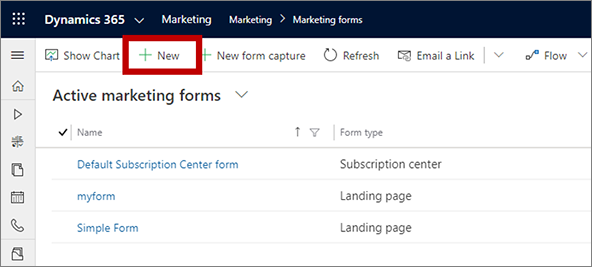
Tip
Formulieren zijn zelfstandige records, en elke record kan worden gebruikt op elk gewenst aantal marketingpagina's. In uw dagelijkse werk zult u regelmatig bestaande formulieren opnieuw gebruiken in plaats van nieuwe formulieren voor elke landingspagina te maken. Voor deze oefening maakt u evenwel een nieuw formulier.
De pagina Nieuw marketingformulier wordt geopend met het dialoogvenster Een formuliersjabloon selecteren weergegeven. Dit dialoogvenster is vergelijkbaar met het sjabloondialoogvenster voor marketing-e-mails (zoals u hebt gezien in Een marketing-e-mail maken en gebruiken). Kies een sjabloon en kies vervolgens Selecteren. Het sjabloondialoogvenster wordt gesloten en uw geselecteerde sjabloon wordt gekopieerd naar uw nieuwe formulier.
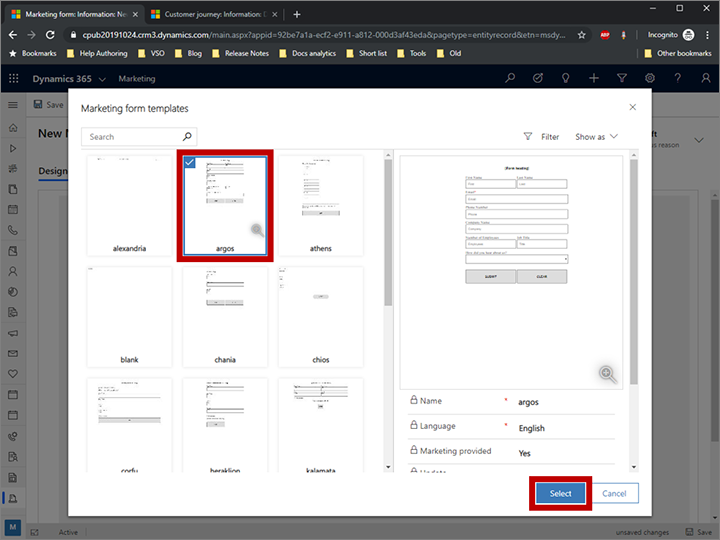
U bekijkt nu de formulierontwerper, die net zo werkt als de e-mailontwerper maar andere hulpprogramma's biedt in de Werkset. Begin door de de knop Meer koptekstvelden te selecteren in de koptekst om een vervolgkeuzemenu te openen en geef de volgende instellingen op:
- Naam: Dit is een interne naam voor uw formulier. Dit is de naam die u ziet wanneer u het formulier toevoegt aan een pagina of ernaar verwijst in een klantreis.
- Formuliertype: Verschillende typen marketingpagina's vragen om verschillende soorten formulieren. U maakt een landingspagina, dus gebruik de instelling Landingspagina.
- Contactpersonen/potentiële klanten bijwerken: Stel deze in op Contactpersonen en potentiële klanten. Dat betekent dat Dynamics 365 Customer Insights - Journeys zoekt naar bestaande contactpersonen en potentiële klanten die overeenkomen met indieningen van dit formulier en eventuele bestaande contactpersonen en potentiële klanten bijwerkt, of nieuwe maakt.
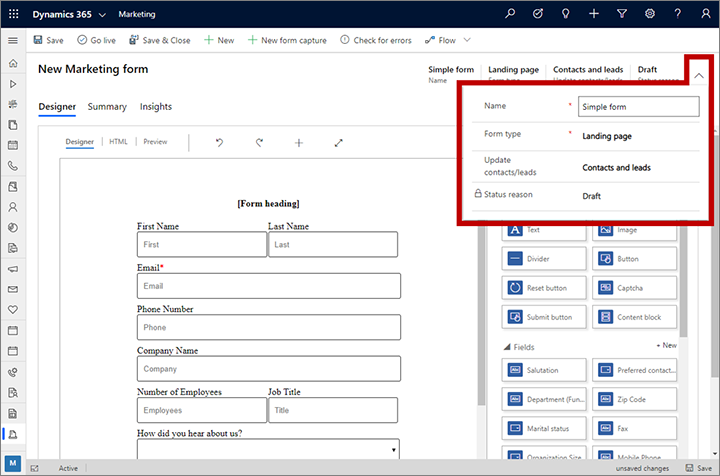
Omdat we met een sjabloon zijn begonnen, bevat het formulier reeds de velden die we nodig hebben, maar we willen de voornaam, achternaam, het e-mailadres verplicht stellen (wat betekent dat contactpersonen waarden voor deze velden moeten opgeven om het formulier te kunnen verzenden). Elk vereist veld wordt aangegeven met een rood sterretje in het formulier. Selecteer het veld Voornaam om het paneel Eigenschappen voor dat veld te openen. Zorg dat het selectievakje Vereist wordt ingeschakeld. Overweeg ook het toevoegen van een herinneringsbericht (zoals 'Voornaam is vereist') in het veld Vereiste foutbericht. Houd er rekening mee dat het rode sterretje nu naast het veldlabel Voornaam wordt weergegeven om het te markeren als een verplicht veld. Controleer of de velden voor voornaam, achternaam en e-mailadres als vereist zijn gemarkeerd.
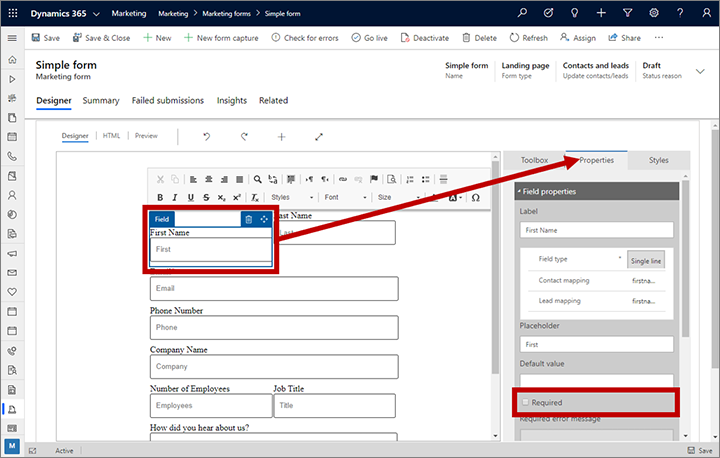
Ga terug naar het tabblad Werkset en zoek het element Land onder de kop Velden. Sleep het element Land (of een andere beschikbare waarde) naar uw formulier, maar maak het niet vereist.
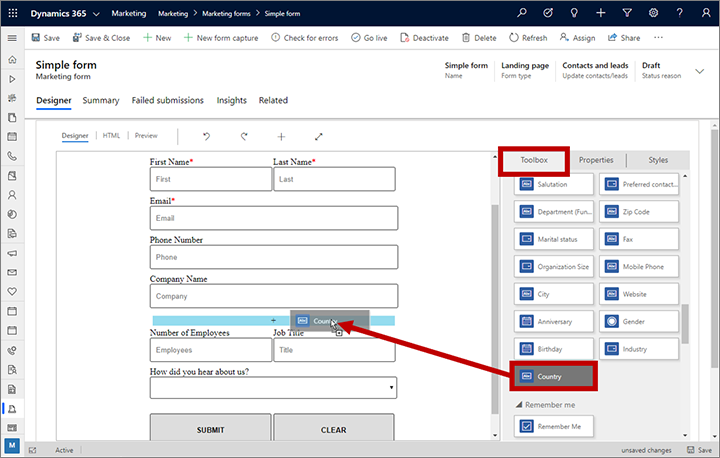
Klik op de opdrachtbalk, selecteer Controleren op fouten en corrigeer eventuele fouten die worden aangegeven, net als u hebt gedaan bij het e-mailbericht en de klantreis.
Selecteer Opslaan op de opdrachtbalk om het formulier op te slaan en selecteer In gebruik nemen om uw formulier beschikbaar te maken voor gebruik op een marketingpagina.
U bent nu klaar om uw nieuwe formulier op een landingspagina te gebruiken. Ga naar Uitgaande marketing>Internetmarketing>Marketingpagina's en selecteer Nieuw op de opdrachtbalk. De pagina Nieuwe marketingpagina wordt geopend met het dialoogvenster Een sjabloon selecteren weergegeven. Zoek en selecteer een sjabloon die u leuk vindt, maar zorg ervoor dat degene die u kiest een Type of Landingspaginaweergeeft. Selecteer de knop Selecteren om de door u gekozen sjabloon te laden.
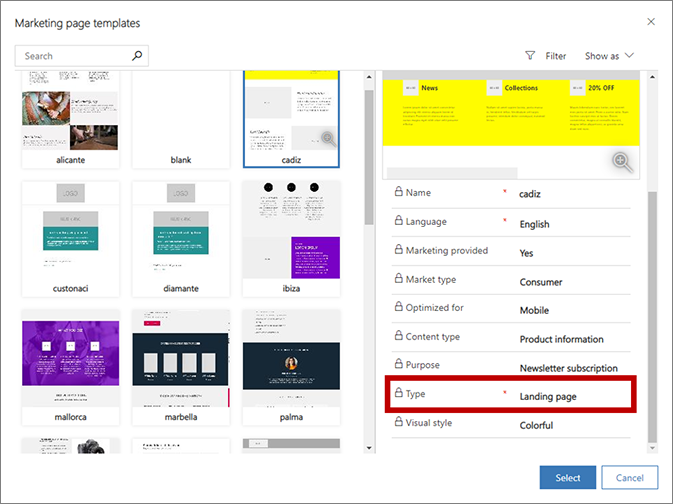
Het dialoogvenster Een sjabloon selecteren wordt gesloten en de inhoud van de door u geselecteerde sjabloon wordt naar uw ontwerp gekopieerd. Net als bij de formulierontwerper zijn er vereiste velden boven aan de pagina. Open de vervolgkeuzelijst in de koptekst en voer het volgende in:
- Naam: Voer een naam in voor de pagina die u later gemakkelijk kunt herkennen. Deze naam is alleen bedoeld voor intern gebruik.
- Type: Zorg ervoor dat dit is ingesteld op Landingspagina.
- Gedeeltelijke URL: Wanneer u de pagina publiceert, wordt deze waarde onderdeel van de URL. De pagina wordt gepubliceerd op uw Power Apps-portal, dus de uiteindelijke URL voor de pagina heeft de indeling: https://<YourOrg>.microsoftcrmportals.com/<PartialURL>. Voer een passende gedeeltelijke URL in (houd er rekening mee dat contactpersonen deze tekst mogelijk opmerken wanneer ze uw pagina laden).
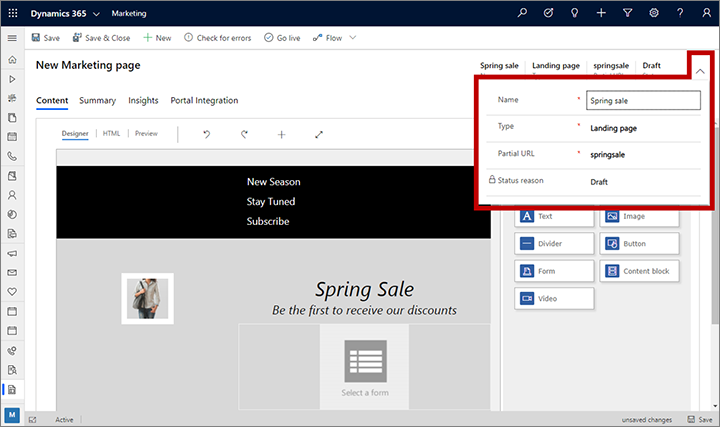
U bent nu in de paginaontwerper, die lijkt op de formulier- en e-mailontwerper. Uw pagina bevat al veel inhoud die afkomstig is uit de door u gekozen sjabloon, zoals tijdelijke aanduidingen voor afbeeldingen, voorbeeldtekst en meer. De meeste hiervan worden geplaatst met behulp van standaarditems van de Werkset, zoals tekstelementen en afbeeldingselementen, maar sommige indelingsfuncties zijn als onderdeel van de sjabloon vastgelegd als HTML-code. Net als bij e-mailberichten kunt u nieuwe ontwerpelementen toevoegen, tekst direct op het canvas bewerken en ontwerpelementen configureren door ze te selecteren en het tabblad Eigenschappen te gebruiken. U kunt ook algemene paginastijlen instellen via het tabblad Stijlen. In een echt project zou u nu tijd steken in het werken met deze instellingen om uw inhoud te maken en vorm te geven.
De meeste sjablonen voor landingspagina´s bevatten al een niet-geconfigureerd formulierelement dat een tijdelijke aanduiding weergeeft met de tekst Een formulier selecteren. Zoek en selecteer het op de pagina (of voeg een nieuw formulierelement toe vanaf het tabblad Werkset, indien nodig). Het tabblad Eigenschappen wordt geopend wanneer u het formulierelement selecteert. Stel het veld Marketingformulier in op de naam van het formulier dat u eerder in deze procedure hebt gemaakt. Uw formulierontwerp wordt op de pagina geladen.
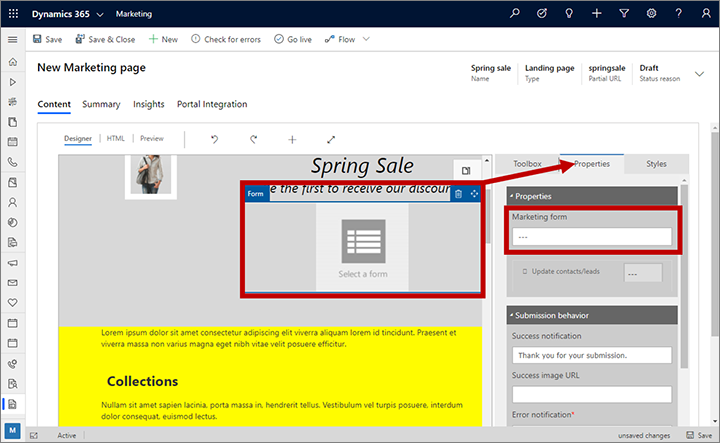
Tip
Formulieren worden geïmporteerd op basis van verwijzingen. Ze worden niet naar uw pagina gekopieerd. Dat betekent dat wanneer u teruggaat en het formulier bewerkt, eventuele wijzigingen die u daar aanbrengt, worden weergegeven op alle bestaande pagina's waarin dat formulier wordt gebruikt. Ga dus zorgvuldig te werk bij het bewerken van formulieren.
Net als bij de andere onderdelen die u hebt gemaakt, selecteert u Opslaan op de opdrachtbalk. Selecteer vervolgens Controleren op fouten en controleer de resultaten in het systeemvak. Corrigeer eventuele problemen en voer opnieuw een controle uit, totdat uw ontwerp aan de eisen voldoet. Tot slot kiest u In gebruik nemen. Als de opdracht met succes wordt uitgevoerd, wordt uw pagina gepubliceerd en is deze beschikbaar op het internet.
Ga naar het tabblad Overzicht. Hier vindt u informatie over uw pagina, een Tijdlijn waaraan u notities kunt toevoegen en waar u de ontwikkelingen kunt bijhouden en koppelingen naar verschillende gerelateerde records. U vindt hier ook de optie URL van volledige pagina, in de sectie Inhoud. Selecteer de voorbeeldknop
 rechts van het veld URL van volledige pagina om de pagina te openen. Voer vervolgens willekeurige gegevens in op de pagina en verstuur die.
rechts van het veld URL van volledige pagina om de pagina te openen. Voer vervolgens willekeurige gegevens in op de pagina en verstuur die.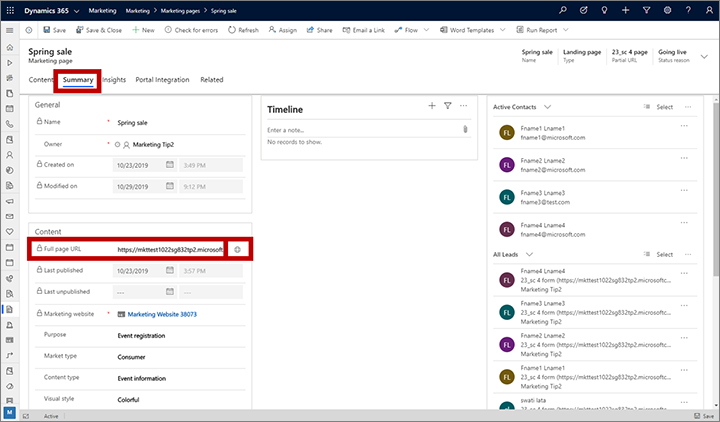
Tip
Veel entiteiten in Dynamics 365 Customer Insights - Journeys hebben een dergelijk tabblad Samenvatting waarop u de algemene instellingen, een tijdlijn en gerelateerde records kunt bekijken. Voor sommige entiteiten wordt deze pagina Algemeen genoemd.
Naarmate personen de interactie aangaan met uw pagina, zal er meer informatie beschikbaar worden in de het tabblad Inzichten, zoals lijsten met contactpersonen die het formulier op de pagina hebben bezocht en ingevuld, en prestatieanalyses. U moet uw testinzending kunnen zien in het deelvenster Inzendingen van het tabblad Inzichten. Vergelijkbare inzichten zijn beschikbaar voor formulierrecords.
Belangrijk
Veel landen/regio's (inclusief de Europese Unie) vereisen dat u toestemming verkrijgt voordat u een cookie instelt op de computer van een gebruiker. Het is de verantwoordelijkheid van uw organisatie om zich bewust te zijn van, en te voldoen aan, alle relevante wetten en voorschriften in de markten waarin u actief bent, met inbegrip van toestemming voor het instellen van cookies. Meer informatie over de EU-voorschriften is te vinden op ec.europa.eu/ipg/basics/legal/cookies/. Dynamics 365 Customer Insights - Journeys maakt op de volgende manieren gebruik van cookies:
- Marketingpagina's die zijn gemaakt en worden gehost door Customer Insights - Journeys maken gebruik van cookies om de functie voor vooraf invullen van bekende contactpersonen in te schakelen en vast te leggen wanneer een contactpersoon een marketingpagina opent. Pagina's en paginasjablonen in Customer Insights - Journeys bevatten geen functie voor het verlenen van toestemming voor cookies, dus moet u deze toevoegen. Eén manier om dit te doen is door JavaScript toe te voegen aan de sectie
<head>van uw pagina's met behulp van de HTML-editor van de paginaontwerper. U kunt uw eigen JavaScript ontwikkelen of een van de vele gratis of gelicentieerde oplossingen gebruiken die al beschikbaar zijn. U kunt ook de ingebouwde privacyverklaring gebruiken voor marketingpagina's om uw gebruik van cookies aan te kondigen. Dit is mogelijk echter niet in alle rechtsgebieden voldoende omdat hiermee niet wordt voorkomen dat de server de cookie instelt—bezoekers worden alleen geïnformeerd dat cookies worden gebruikt (raadpleeg Landingspagina's configureren voor meer informatie over deze functie). Meer informatie: Webpagina's maken en implementeren - De functie voor websites gebruikt cookies om bezoeken aan iedere webpagina te registreren op de webpagina' waar u het script voor het bijhouden van bezoeken hebt geprogrammeerd. Cookies werken samen met de functie voor marketingpagin's om contactpersonen te identificeren door de id's van bezoekers aan inzendingen voor landingspagina's te koppelen. Als uw website al cookies gebruikt en een toestemmingsfunctie bevat, dan geldt deze wellicht ook voor het script voor websites in Customer Insights - Journeys. Als u echter geen toestemming voor cookies hebt ingebouwd in uw website, moet u deze toevoegen voordat u het websitescript toevoegt aan pagina's met marketinginformatie voor inwoners van betrokken landen/regio's. Meer informatie: Het klikken op koppelingen en bezoeken van websites registreren
- De gebeurtenisportal gebruikt een sessiecookie om contactpersonen in staat te stellen zich aan te melden en zich te registreren voor gebeurtenissen. Meer informatie: De gebeurtenisportal instellen. Daarnaast worden cookies gebruikt om de taal van de gebruiker op te slaan.
Meer informatie: Hoe Customer Insights - Journeys cookies gebruikt